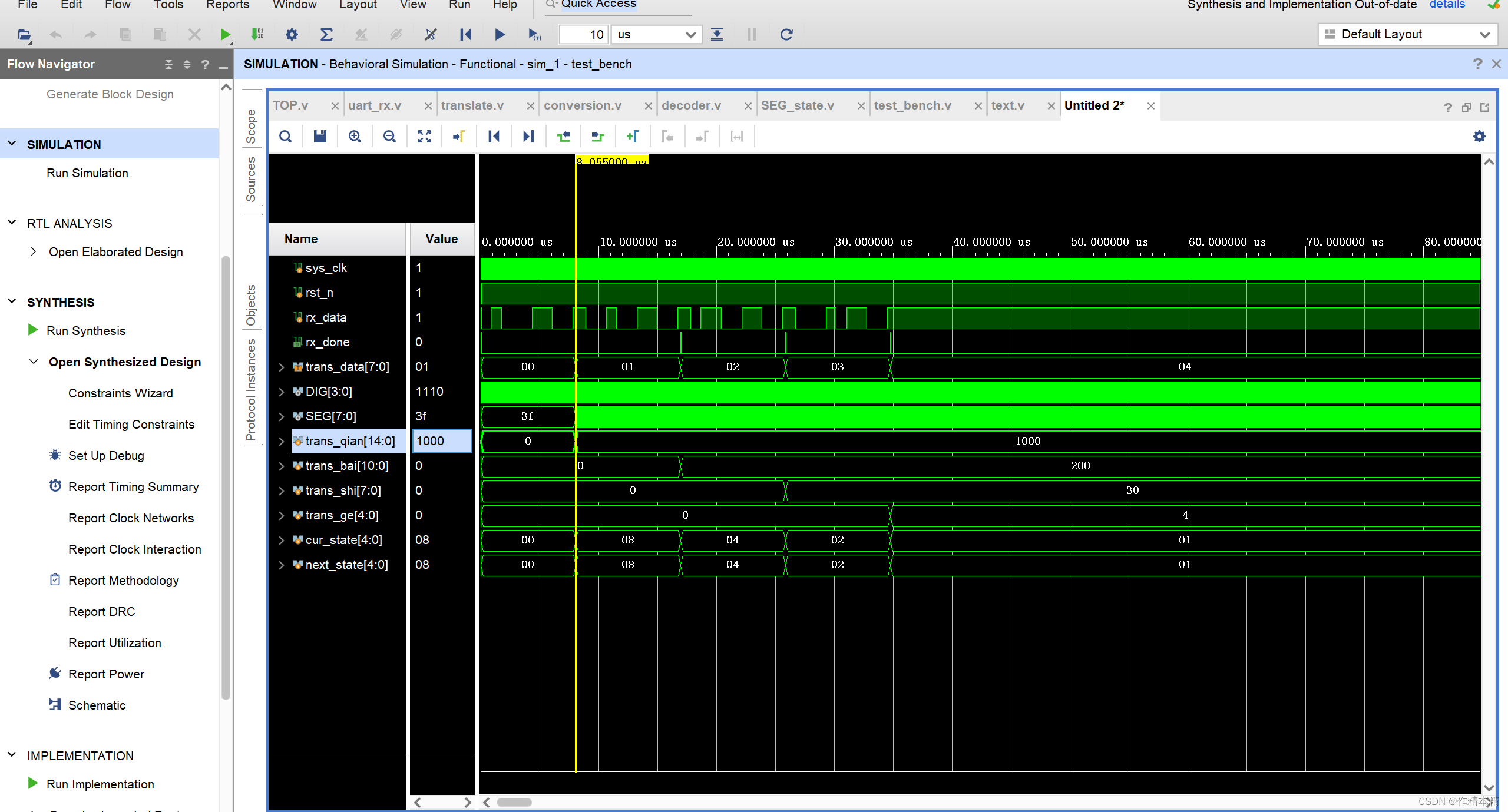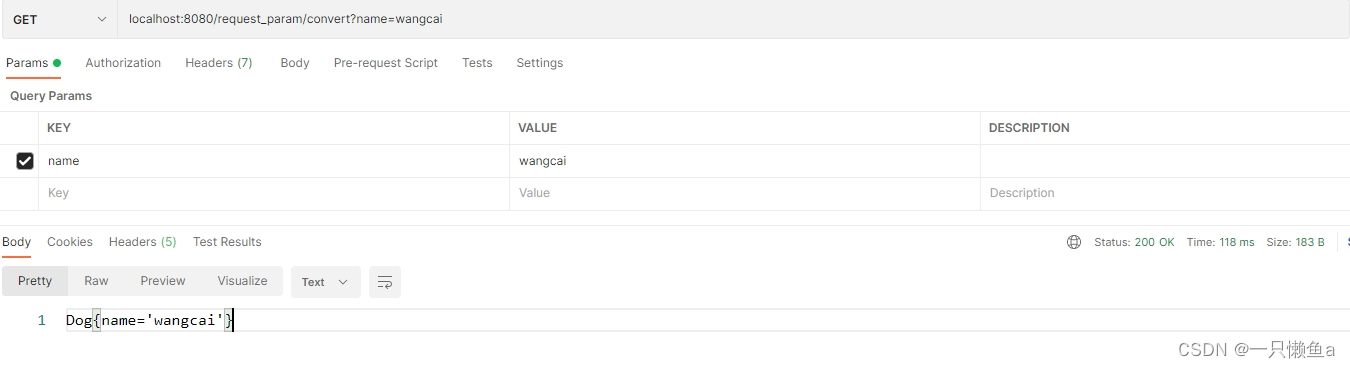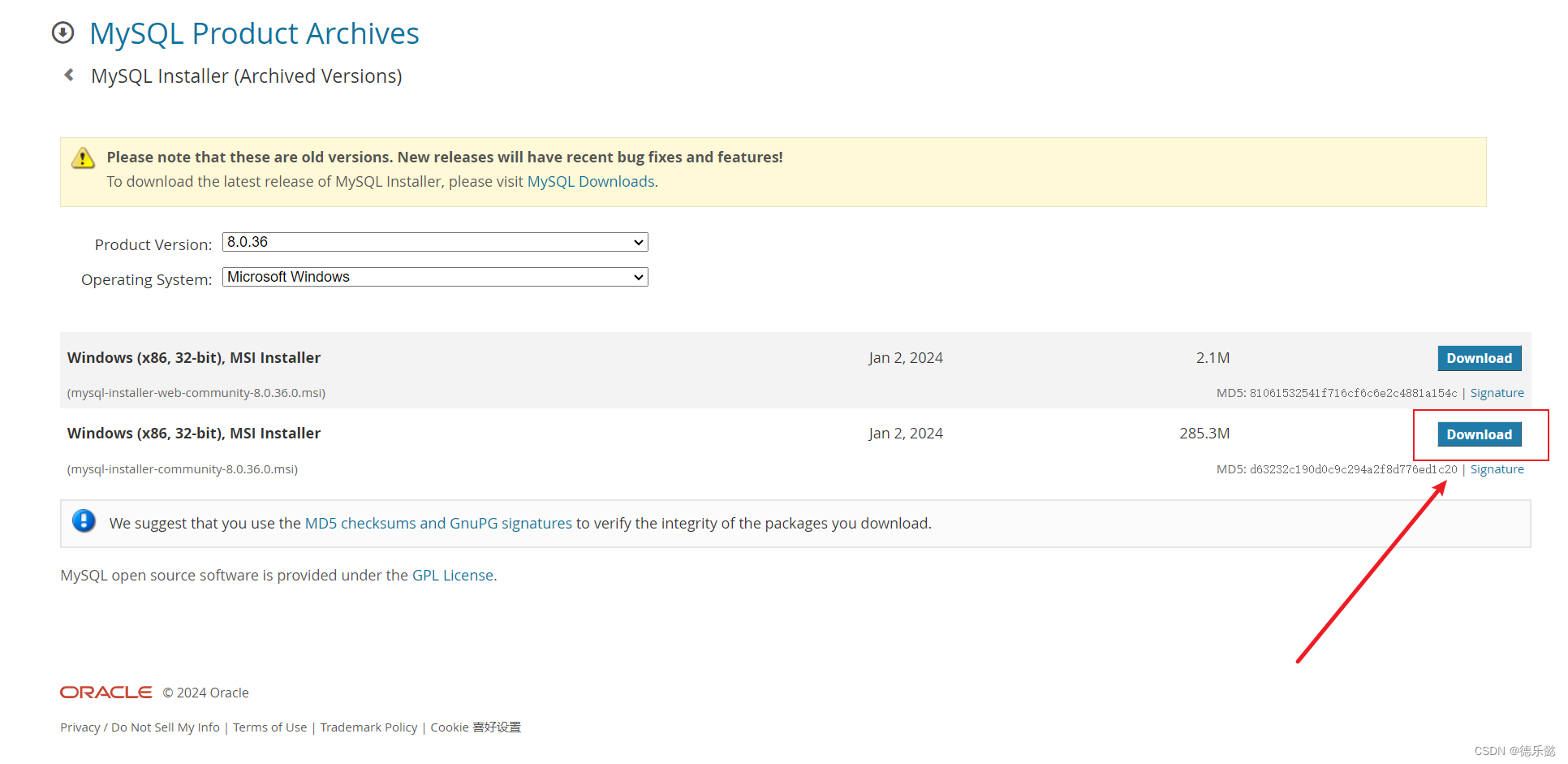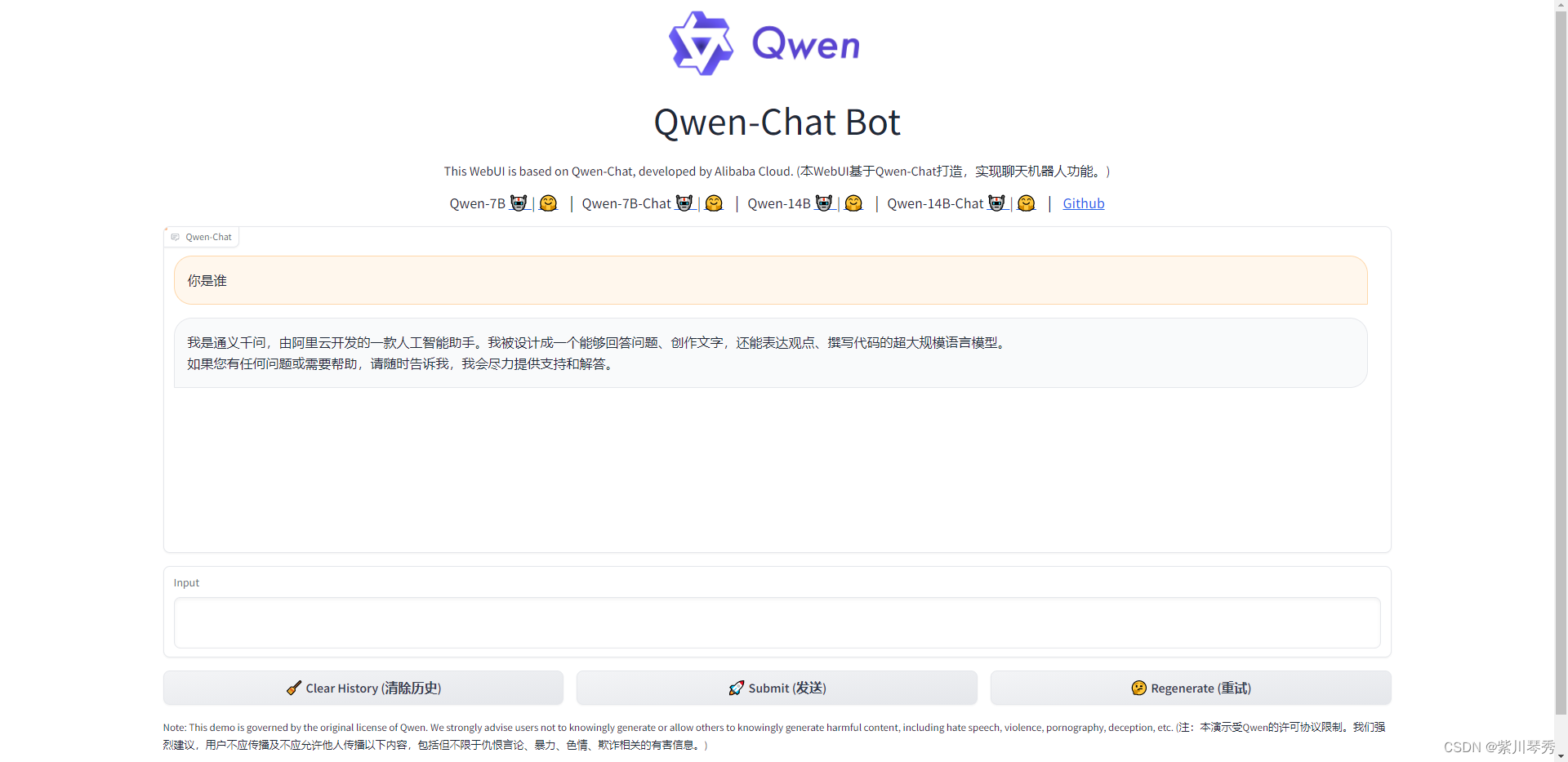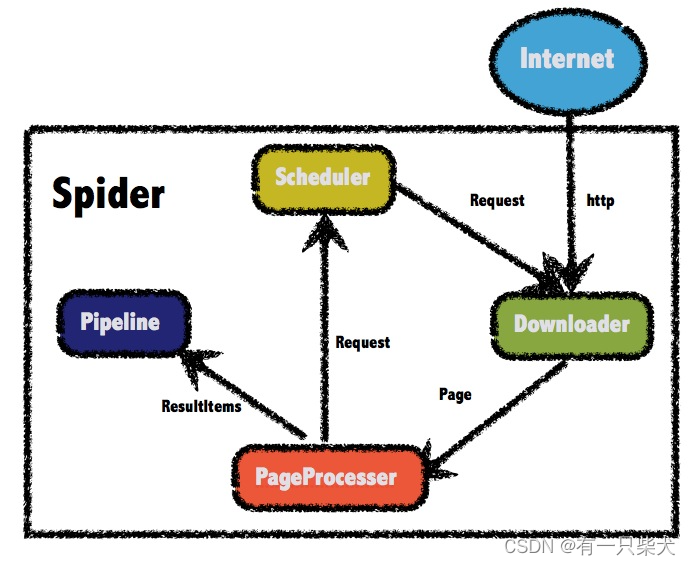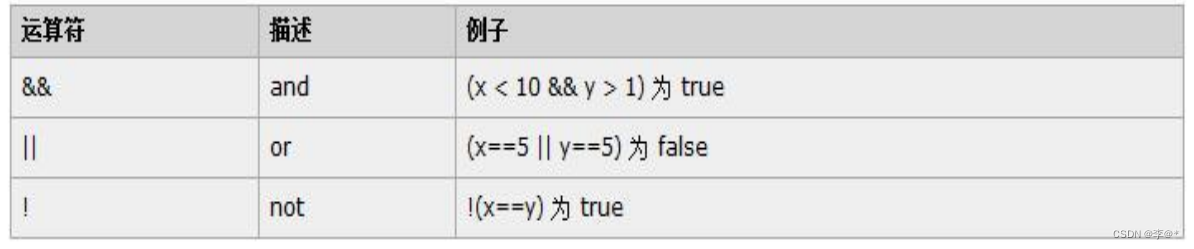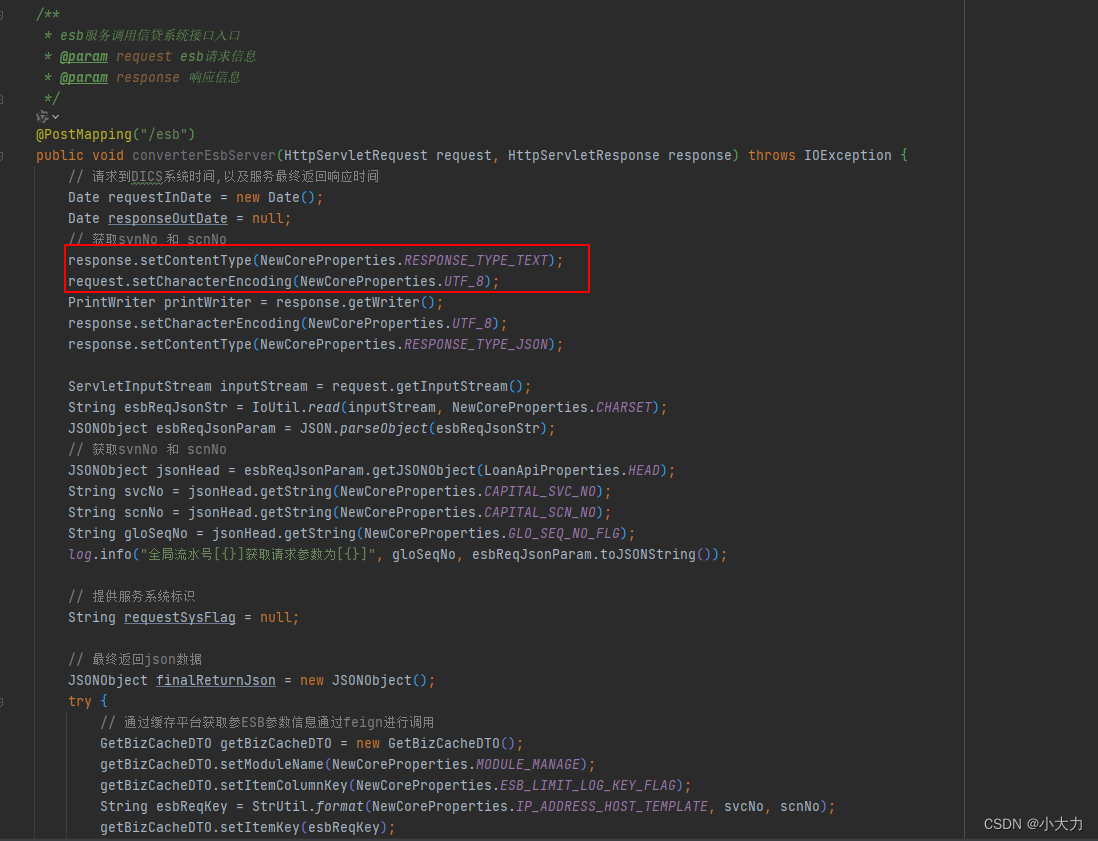文件夹怎么加密?在日常工作中,为了保护我们的文件数据、隐私信息不被泄露,因此文件夹加密非常有必要。文件夹加密技术是通过特定的算法改变文件夹中文件的信息数据,使未授权的用户即使获得了已加密的文件或文件夹,也因无法解密而无法查看或操作其中的内容。那文件夹要怎么进行加密操作呢?这里小编分享4个亲测有效的文件夹加密方法,希望可以帮到你!话不多说,下面我们一起来看看吧!

文件夹加密方法一:金舟文件夹加密大师
硬件机型:HUAWEI MateBook 14
系统版本:Windows 10 19044.2728
软件版本:金舟文件夹加密大师v3.7.0
工具介绍:金舟文件夹加密大师是一款简单高效的文件/文件夹加密工具,采用美国联邦政府的一种区块加密标准-AES加密。软件加密速度快,本地加密/解密更安全。软件界面友好,操作简单上手!
文件夹加密详细图文步骤如下:
第一步,在电脑上安装好金舟文件夹加密大师,打开软件,将文件夹拖入进来,支持批量加密文件夹;
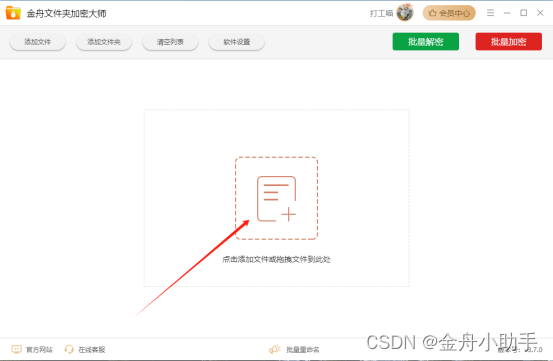
第二步,点击“批量加密”,输入加密密码,输入完成,点击确定;
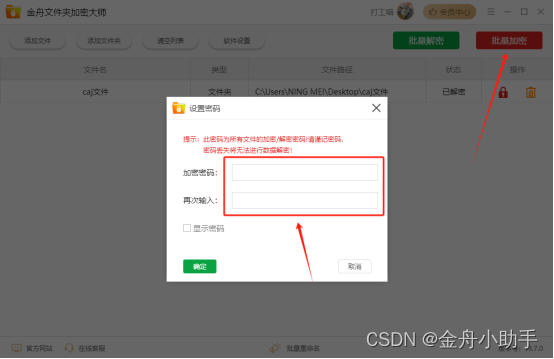
第三步,加密完成后,可以看到文件夹状态为【已加密】;
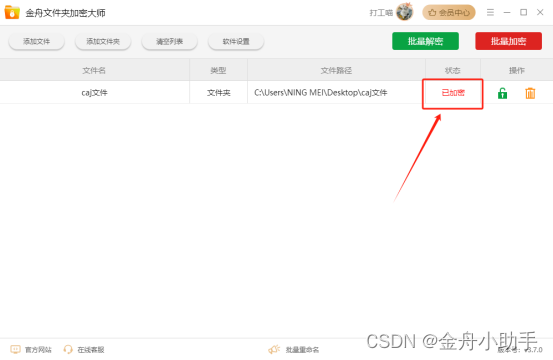
第四步,回到文件夹位置,如果想要打开文件夹时,需要输入密码才可以打开。

文件夹加密方法二:权限设置
硬件机型:HUAWEI MateBook 14
系统版本:Windows 10 19044.2728
软件版本:null
Windows自带的文件权限属性设置,可以给文件夹进行加密操作,下面我们一起来看看。
Windows文件属性设置步骤:
步骤一:鼠标选中要进行加密操作的文件夹,右键找到【属性】;
步骤二:在【安全】选项卡下点击【编辑】对文件夹权限设置进行修改;
步骤三:在【权限】对话框中,点击【添加】;
步骤四:输入要添加的用户的名称,点击【检查名称】;
步骤五:在【权限条目】列表中,选择新添加的用户,并勾选【完全控制】;
步骤六:点击【确定】来应用更改,并输入管理员密码;
步骤七:设置完成,只有具有管理员权限或特定用户权限的用户才能访问该文件夹。
文件夹加密方法三:隐藏文件夹
硬件机型:HUAWEI MateBook 14
系统版本:Windows 10 19044.2728
软件版本:null
如果是不想别人在电脑上看到你的私密文件夹,还可以直接隐藏起来,这样操作很简单。选中你需要隐藏的文件上点击鼠标右键,点击【属性】,勾选【隐藏】这个选项,然后点击【确定】,然后再刷新一下这个文件就看不到了。
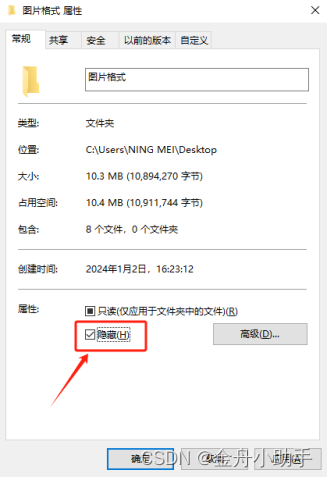
文件夹加密方法四:压缩加密
硬件机型:HUAWEI MateBook 14
系统版本:Windows 10 19044.2728
软件版本:null
可能很多小伙伴不知道,其实我们在给文件夹压缩的同时,也可以添加上密码操作。压缩文件并添加密码具体操作步骤:鼠标选中文件夹——右键选择【添加到压缩文件】——选择【添加密码】——点击立即压缩
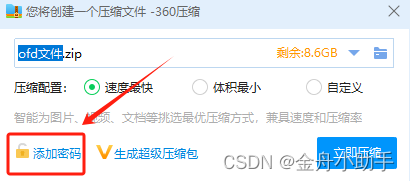
以上就是文件夹加密的4个简单方法分享了,希望通过这些方法可以帮助您解决文件加密难题,以后就不怕文件数据,隐私信息泄露了!




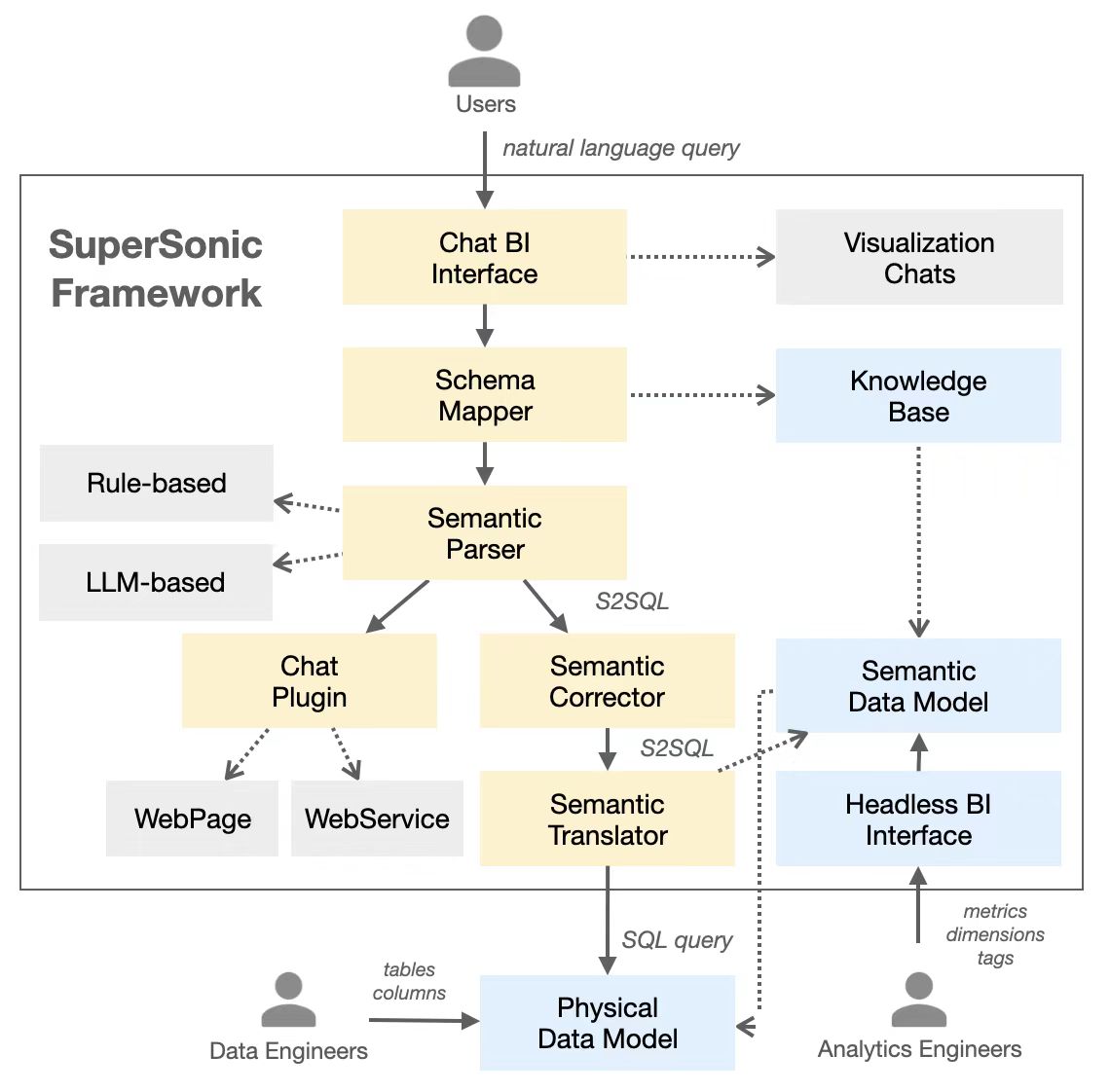
![[图解]SysML和EA建模住宅安全系统-01-包图](https://img-blog.csdnimg.cn/direct/8f67baf6dde74c1d8c00d8fcdca7f2ad.png)